Übersicht
Das Xiaomi Mi 11 (Test) gehört zu den neuesten Flaggschiff-Smartphones am Markt und hat mit einem 120-Hertz-Display und Snapdragon 888 (News) auch topaktuelle Spezifikationen zu bieten. Die hauseigene Benutzeroberfläche MIUI 12 ist optisch an iOS angelehnt, bringt aber auch frische eigene Ideen mit.
Tipps & Tricks Video
Wer von euch nicht so viel lesen möchte, kann sich auch unser Xiaomi Mi 11 Tipp & Tricks Video auf YouTube ansehen.
Himmelfilter
Kennt ihr das? Ihr wollt sonnige Grüße per Foto an Freunde und Familie versenden, traut euch aber nicht, weil sich euer Aluhut-Onkel über die „Chemtrails“ aufregen könnte? Mit einer neuen Funktion der Bildbearbeitungs-App gehört dieses moderne gesellschaftliche Problem nun der Vergangenheit an:
Öffnet ihr ein geschossenes Foto und tippt auf „bearbeiten“ und wählt anschließend „Himmel“ aus, könnt ihr diesen ganz euren Wünschen entsprechend angleichen. Von strahlend blauem wolkenfreien Himmel bis bewölkt gibt es mehrere Auswahlmöglichkeiten, auch für Abend- oder Nachthimmel. Das ganze funktioniert tatsächlich überraschend gut und kann weniger einladende, bewölkte Fotos ein wenig aufhübschen.
Schnellstart Kamera / Taschenlampe
Wo wir schon bei neuen Kamerafunktionen sind: Über die Option „weitere Einstellungen“ im Einstellungsmenü könnt ihr diese per „Gesten-Kurzbefehle“ schneller aufrufen. So startet ihr die Kamera-App durch zweifaches Drücken der Ein/Aus-Taste oder bei gesperrtem Bildschirm per doppeltem Drücken der Leiser-Taste.
Alternativ lässt sich auch die Taschenlampe durch zweifaches Betätigen des Powerbuttons aktivieren. Zu den weiteren Optionen der Gesten-Kurzbefehle gehört auch die Anpassung der Bildschirmhelligkeit durch horizontales Knöchelwischen auf dem Display.
Kabelloses Mikrofon
Eine weitere, praktische Funktion für Content Creator ist die Möglichkeit, ein kabelloses Mikrofon per Bluetooth zu verbinden. Diese Option ist in den Einstellungen für „Ton und Vibration“ und anschließend im „Sound Assistent“ versteckt. Neben der Einrichtung eines kabellosen Bluetooth-Mikrofons steht euch hier übrigens auch die Möglichkeit offen, den Sound einzelner Apps anzupassen.
Video-Werkzeugkasten
Wer gerne Videos auf dem Smartphone schaut, egal ob bei YouTube oder anderen sozialen Medien, wird vermutlich den neuen Video-Werkzeugkasten als sehr praktisch empfinden. Diesen findet ihr in den Einstellungen unter „Spezielle Funktionen“, anschließend könnt ihr noch die Position der Verknüpfung sowie Video-Apps auswählen, die dieses Tool nutzen sollen.
Beim Abspielen eines YouTube-Videos könnt ihr dann live mit wenigen Handbewegungen die Farben anpassen, Bewegungsglättung einschalten oder die Auflösung hochskalieren, wenn die Originalqualität 720p oder weniger beträgt. Vorsicht: Viele dieser Optionen erhöhen den Stromverbrauch. Auch Screenshots und Video-Mitschnitte können angefertigt werden.
Mein persönliches Highlight ist aber die Option, den Videoton bei ausgeschaltetem Bildschirm weiterhin abzuspielen – quasi eine „erschummelte“ Version der sonst kostenpflichtigen YouTube-Premium-Funktion.
Display
Viele Komfortfunktionen für den alltäglichen Gebrauch des Mi 11 verbergen sich in den Displayeinstellungen. Im Dunkelmodus etwa werden Farben von Menüs und Apps zum Teil ausgetauscht, sodass in vielen Menüs weiße Schrift auf schwarzem Hintergrund angezeigt wird. Es lassen sich auch Uhrzeiten festlegen, zu denen der Dunkelmodus automatisch (de)aktiviert wird.
Eine weniger dramatische Änderung der Displayfarben bringt der Lesemodus, bei dem – ebenfalls auf Wunsch ab einer bestimmten Uhrzeit – lediglich die Farbtöne angepasst werden, um die Augen zu schonen. Auch der Anti-Flacker-Modus kann durch DC-Dimming in schlechten Lichtverhältnissen Stress für die Augen reduzieren.
Wer regelmäßig in Akku-Nöte kommt, kann in den Displayeinstellungen außerdem die Auflösung von WQHD+ auf FHD+ und die Bildwiederholrate von 120 Hertz auf 60 Hertz reduzieren, um den Stromverbrauch zu reduzieren.
App-Schublade / Drawer
Diese Design-Option ist Geschmackssache und bietet euch die Wahl zwischen der üblichen App-Darstellung auf horizontal durchschaltbaren Anzeigen und einer App-Schublade, die durch Hochwischen geöffnet wird.
Neues Kontrollzentrum
Das Kontrollzentrum ist Dreh- und Angelpunkt eurer täglichen Smartphone-Nutzung. Ab sofort könnt ihr die altbekannte, mit Informationen vollgepackte Ansicht durch eine aufgeräumte Alternative ersetzen. Benachrichtigungen könnt ihr im neuen Kontrollzentrum durch Herunterziehen der linken Bildschirmhälfte, die Schnell-Einstellungen des neuen Kontrollzentrums durch Herunterziehen der rechten Bildschirmhälfte einsehen.
Berechtigungsmanager
Im Berechtigungsmanager könnt ihr euch unter „Datenschutz“ -> „alle Berechtigungen“ auf einen Blick anzeigen lassen, welche Berechtigungen ihr an welche App erteilt habt. Natürlich ist das nachträgliche Ändern der Berechtigungen möglich.
In-Display-Pulsmessung
Das heiß erwartete Update auf MIUI 12 brachte viele Neuerungen, von denen der Herzfrequenzsensor im Fingerabdruckscanner eine der praktischsten ist. Durch helles Licht misst der Sensor unter dem Display den Blutfluss im Finger und kann so den Puls ermitteln. Die Messung funktioniert – ordentlich durchgeführt – recht zuverlässig und liefert ähnliche Ergebnisse wie der Pulssensor des Mi Band 4 (Test).
Fingerabdruckanimation und Sensor dimmen
Wesentlich häufiger werdet ihr den Fingerabdrucksensor vermutlich zum Entsperren eures Smartphones verwenden. Das geht nicht nur recht fix, sondern sieht dank In-Display-Sensor und stylischer Scan-Animation auch noch cool aus. Diese Animation kann unter „Passwörter und Sicherheit“ -> „Entsperren mit Fingerabdruck“ nach euren Belieben angepasst werden. Neben dem „Sternenlicht“-Effekt stehen noch drei Alternativen zur Auswahl. Wem das Licht des Entsperrmechanismus in dunklen Umgebungen zu hell erscheint, der kann dieses zudem dimmen, um die Augen zu schonen.
Edge-Berührungserkennung
Zu guter Letzt könnt ihr unter „Weitere Einstellungen“ und „Ignorieren von versehentlichen Berührungen an den Rändern“ die Berührungserkennung eingrenzen. Dabei wählt ihr einen beliebig großen Bereich an den Displayrändern, der Eingaben ignoriert. Dies ist besonders hilfreich, wenn ihr in hektischen Situationen oft ungewollt Apps öffnet oder schließt.
Mit * markierte Links sind Affiliate-Links. Mit dem Kauf über diesen Link erhalten wir eine Verkaufsprovision, ohne dass du mehr bezahlst.
Aus Gründen der besseren Lesbarkeit wird auf die gleichzeitige Verwendung männlicher, weiblicher und diverser Sprachformen (m/w/d) verzichtet. Alle Personenbezeichnungen gelten gleichermaßen für alle Geschlechter.



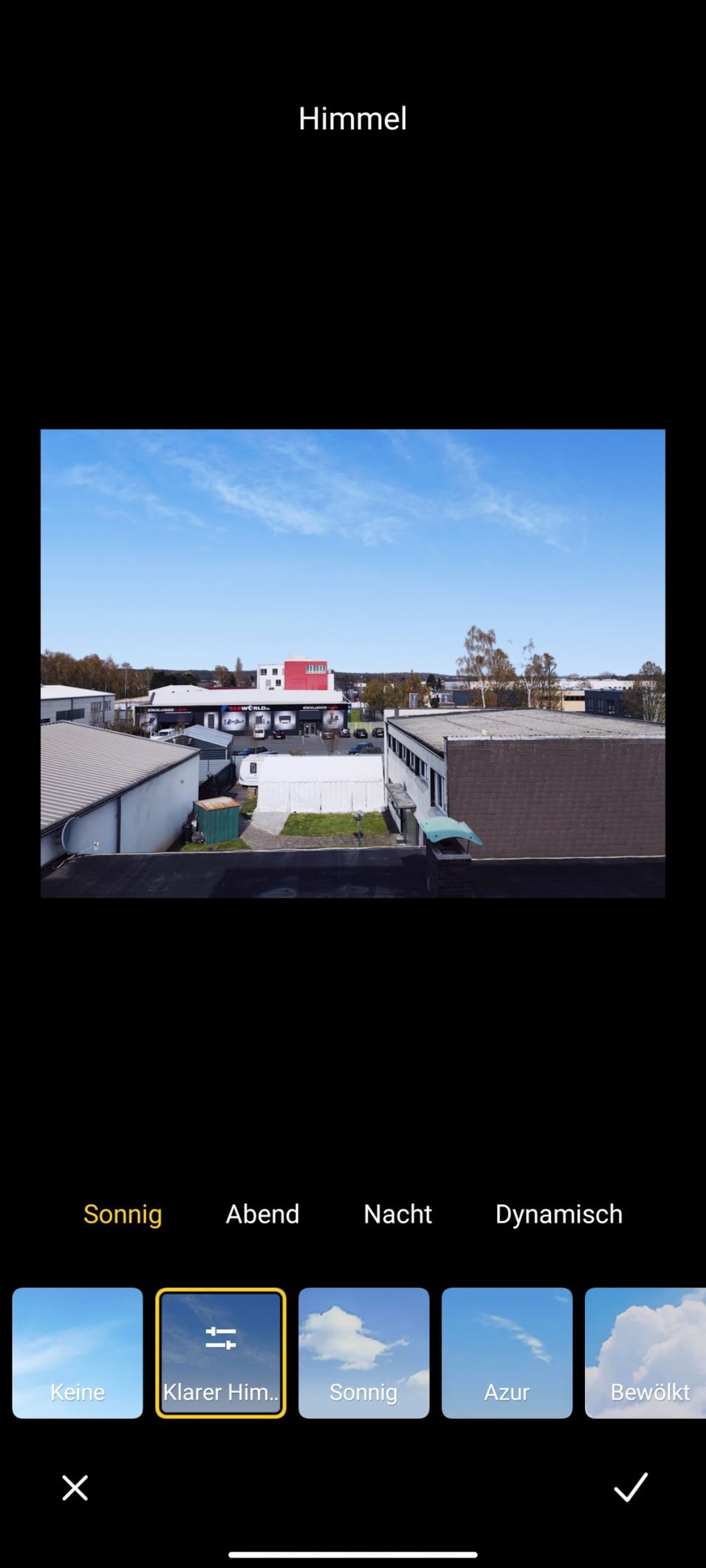
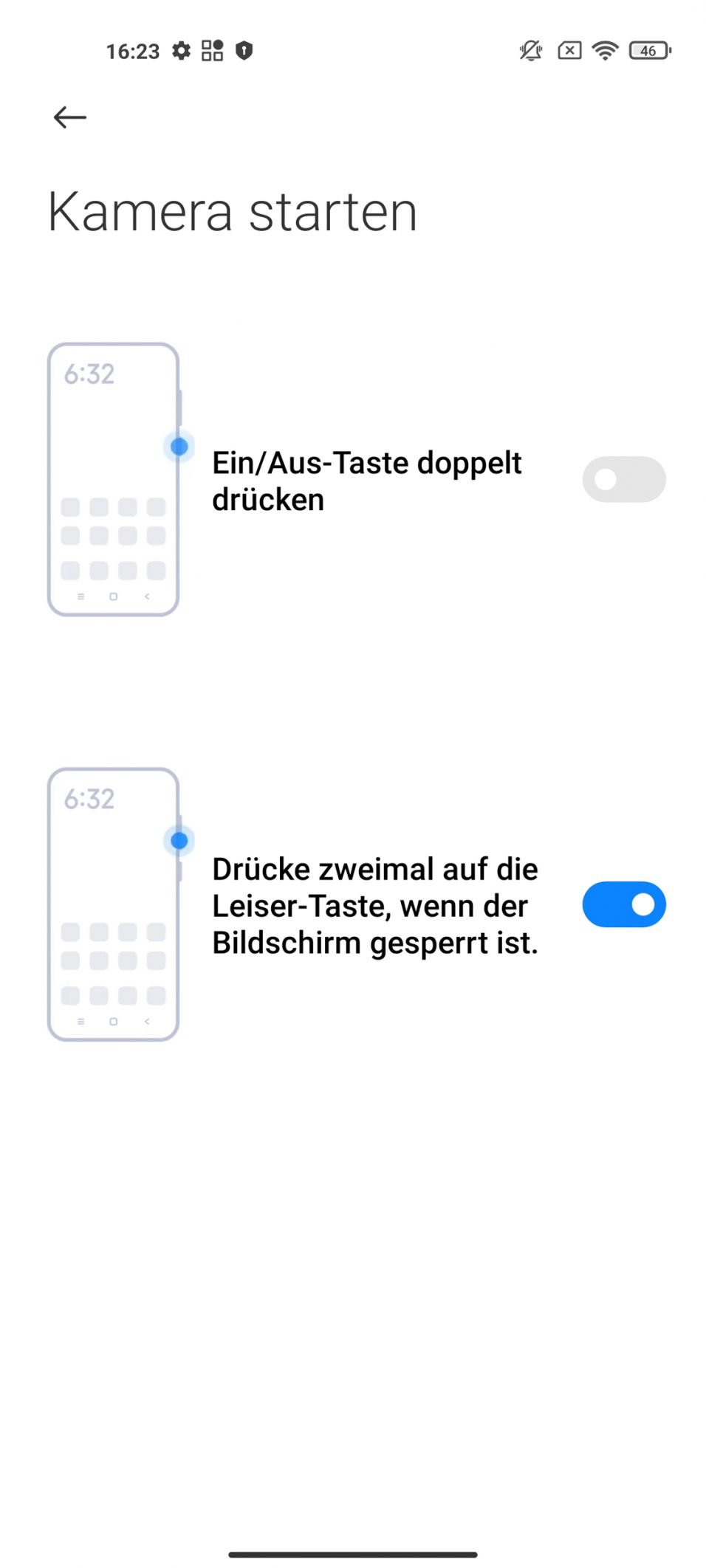
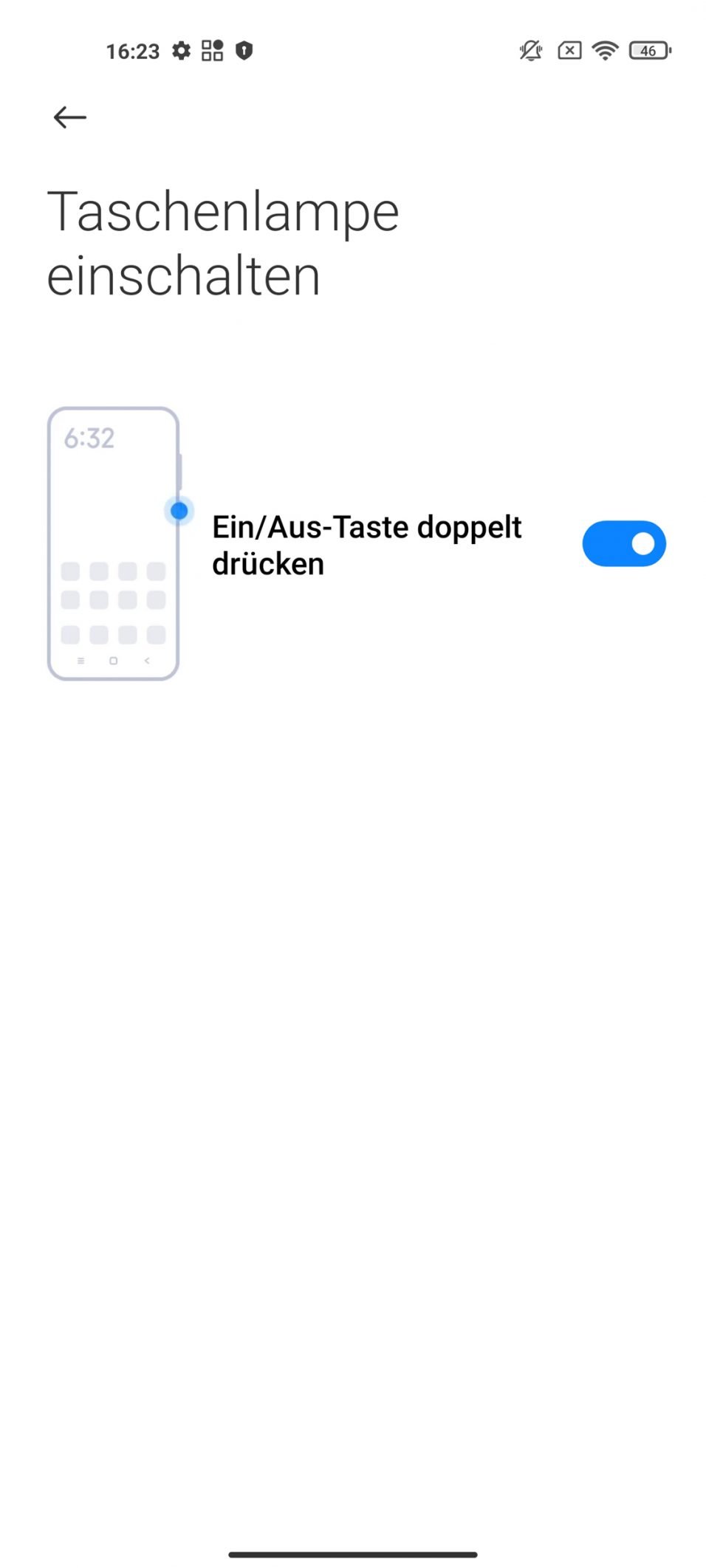
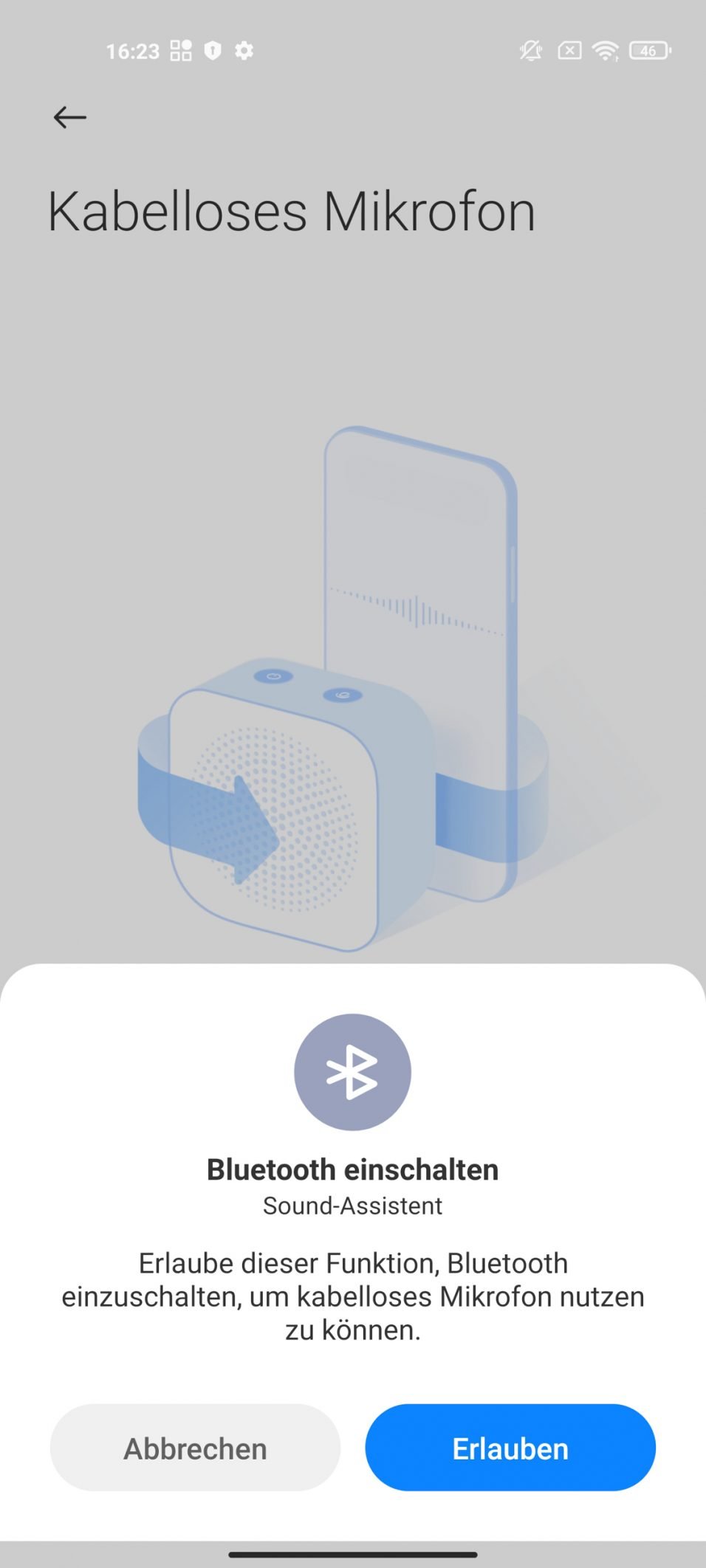
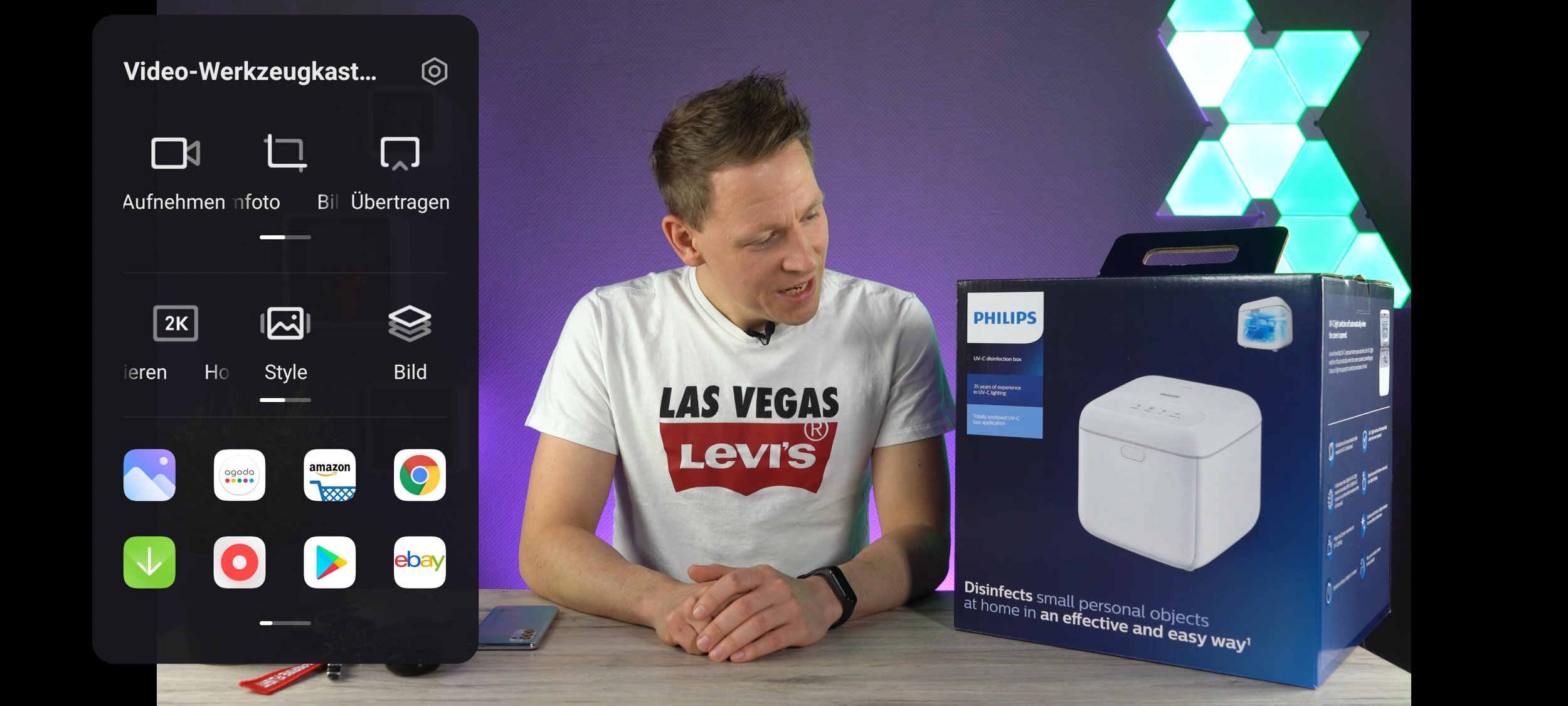
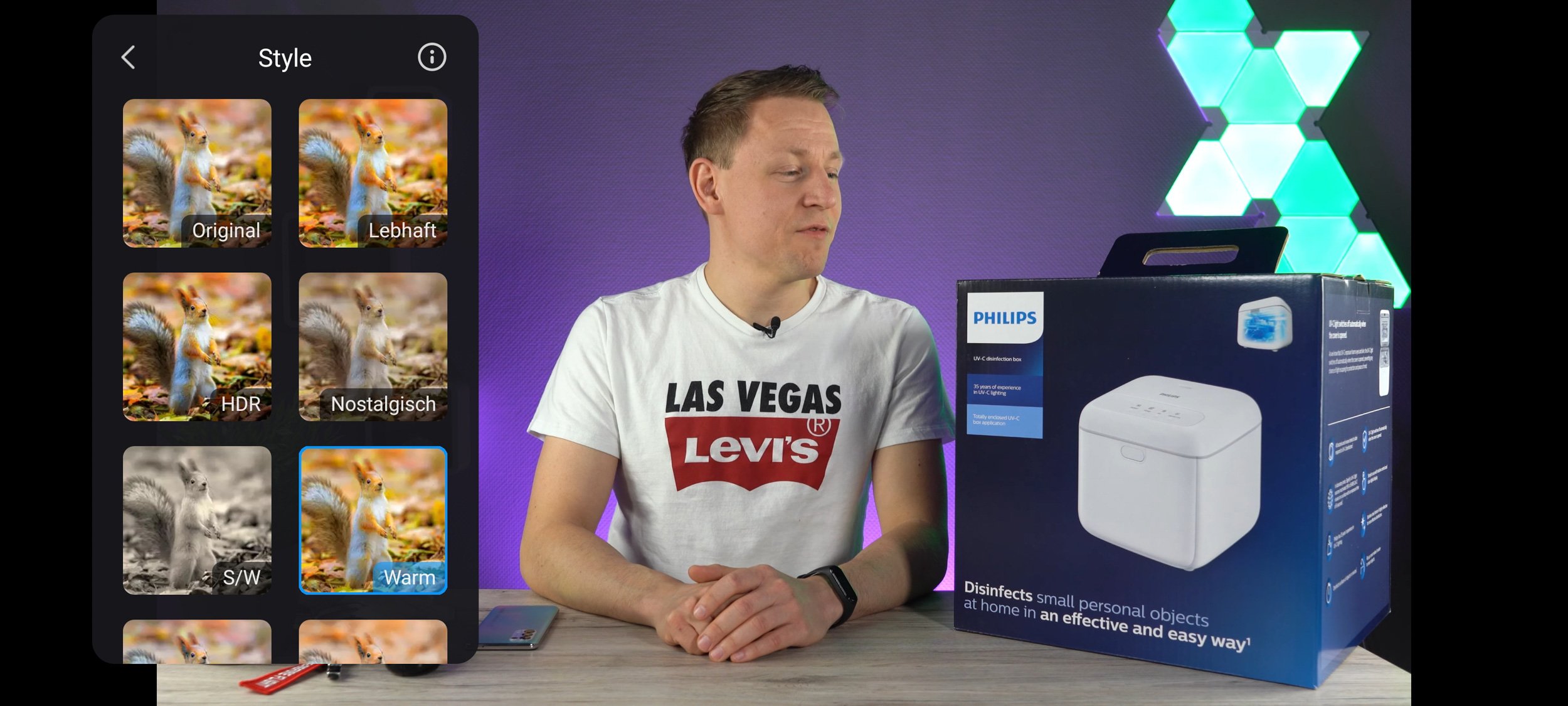
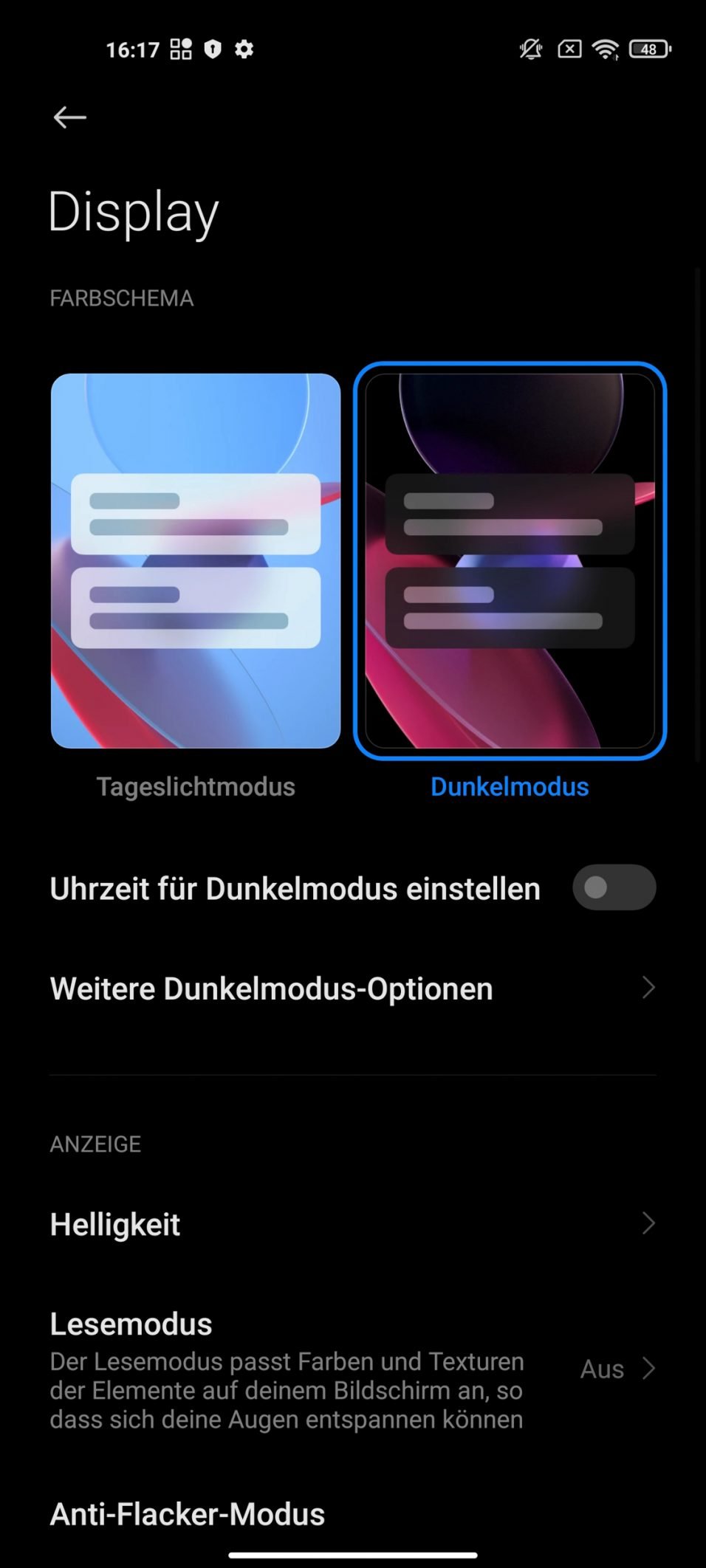
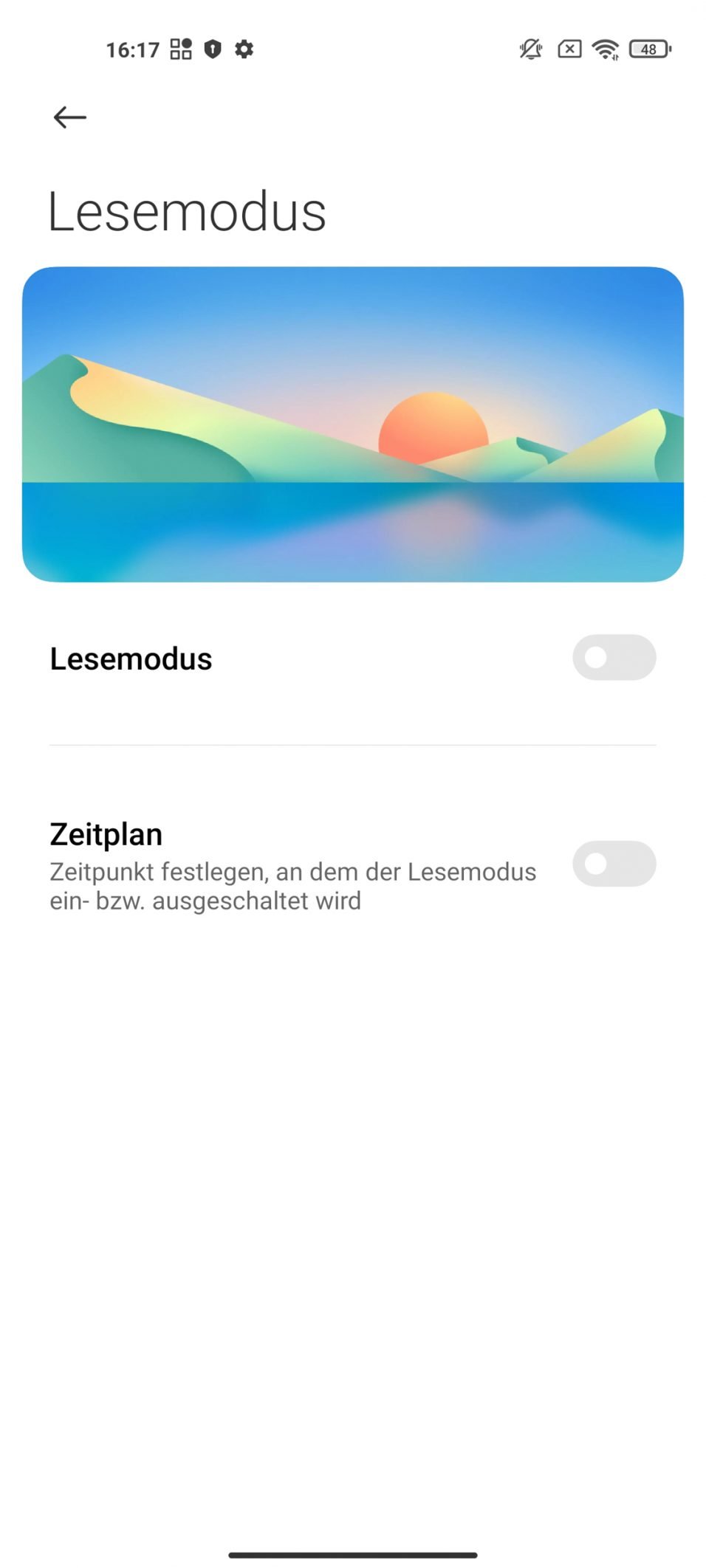
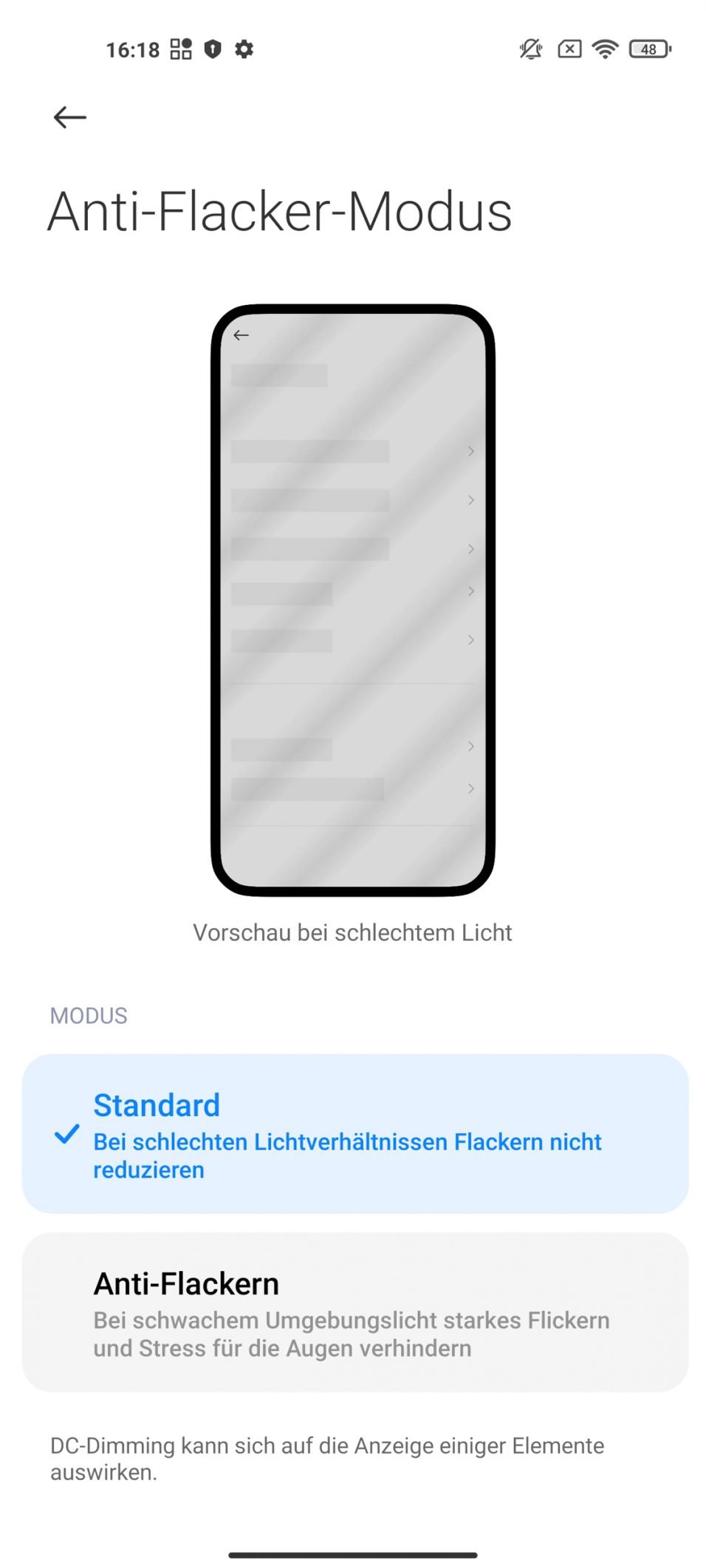
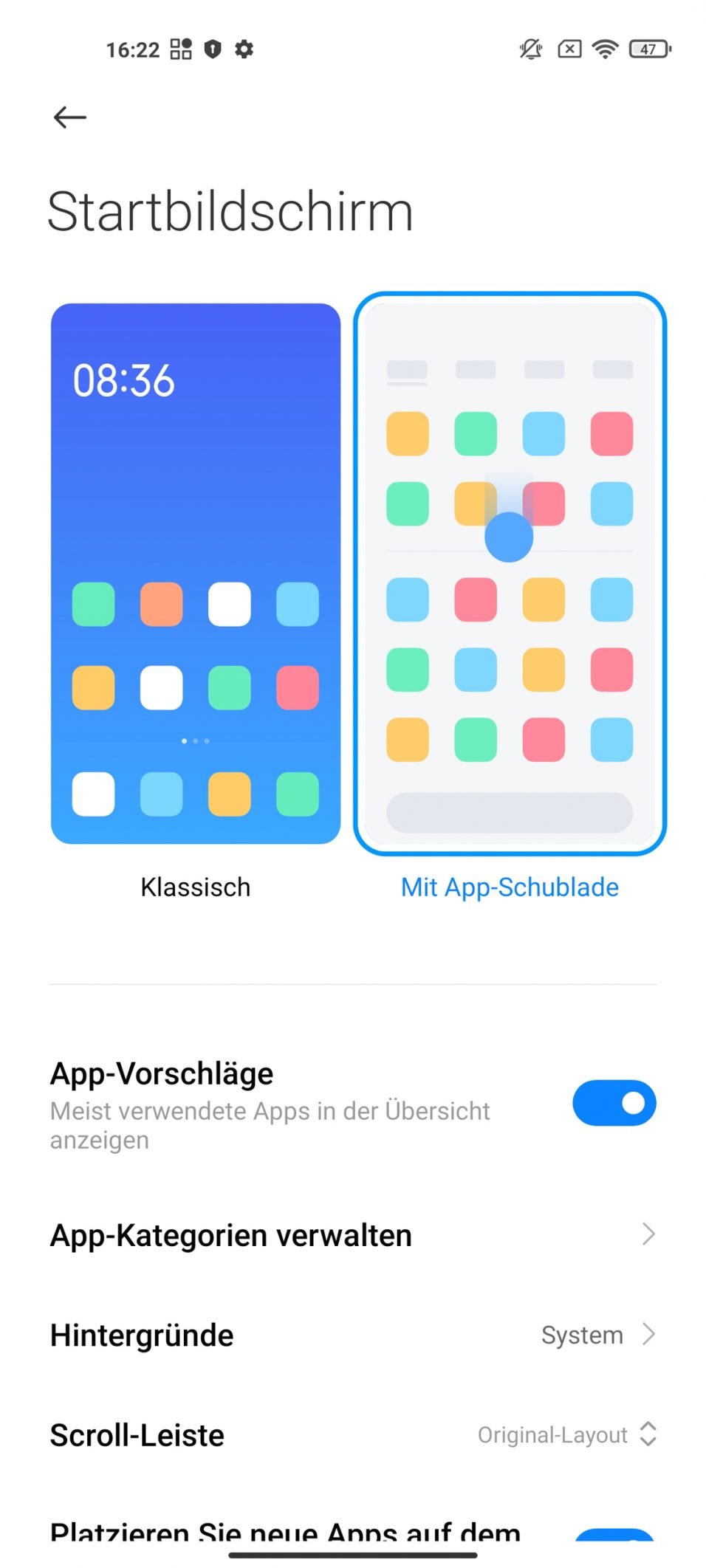
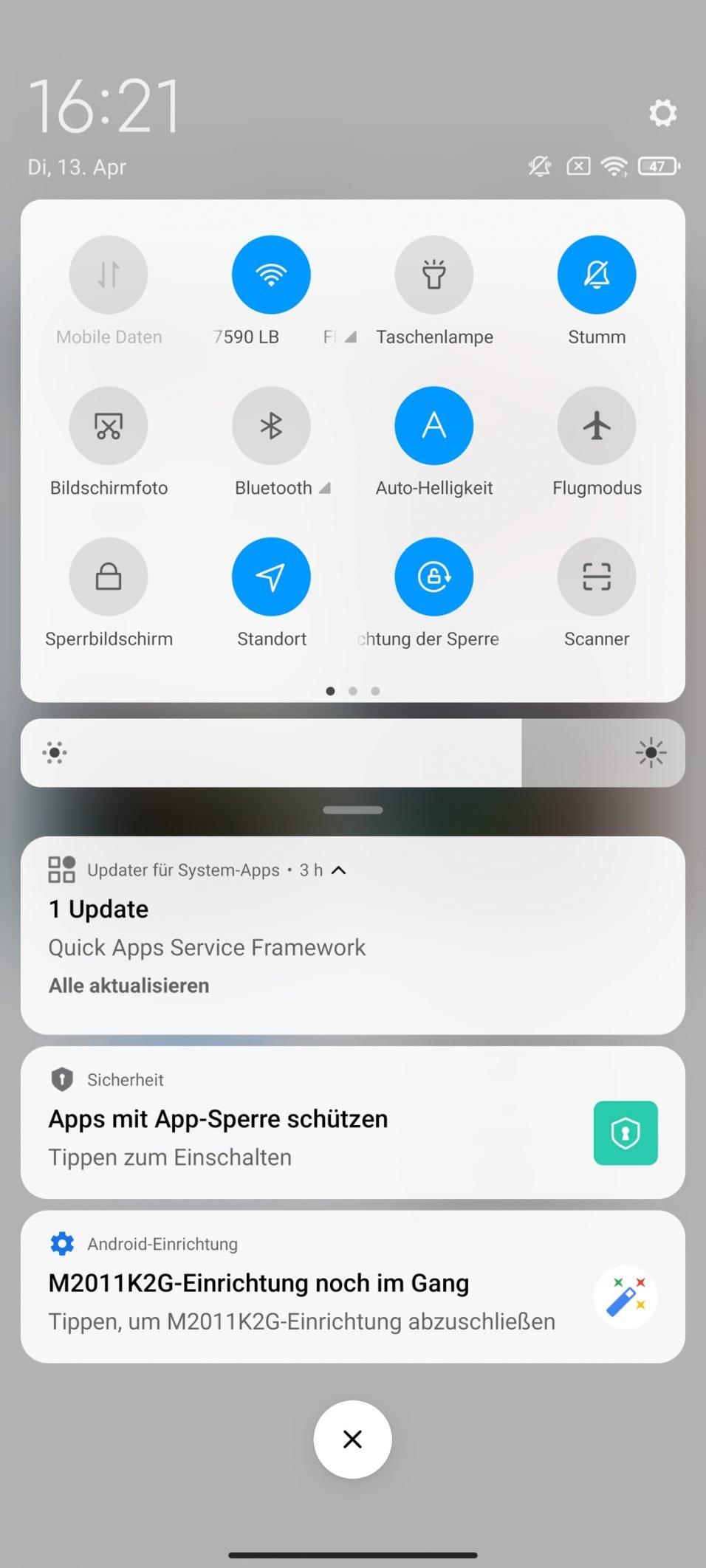
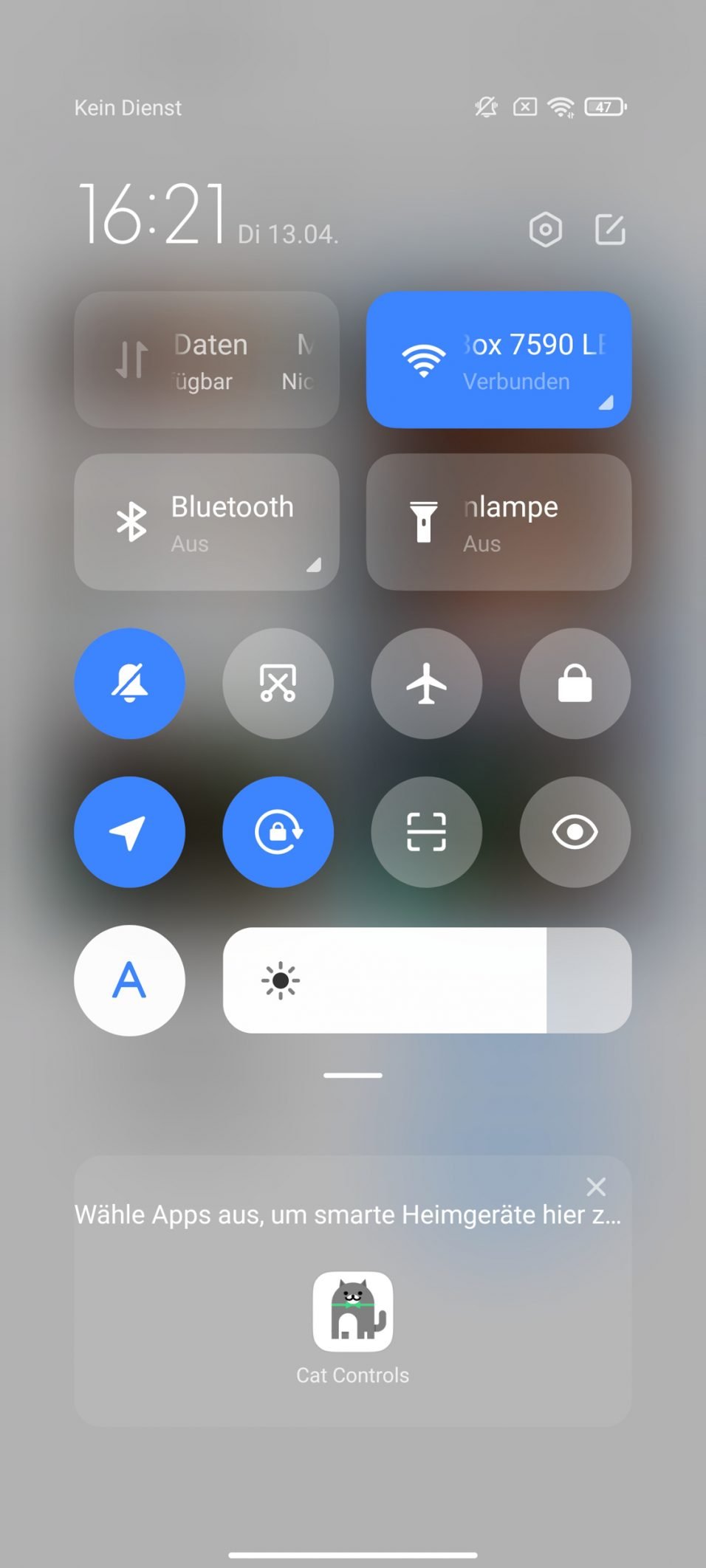
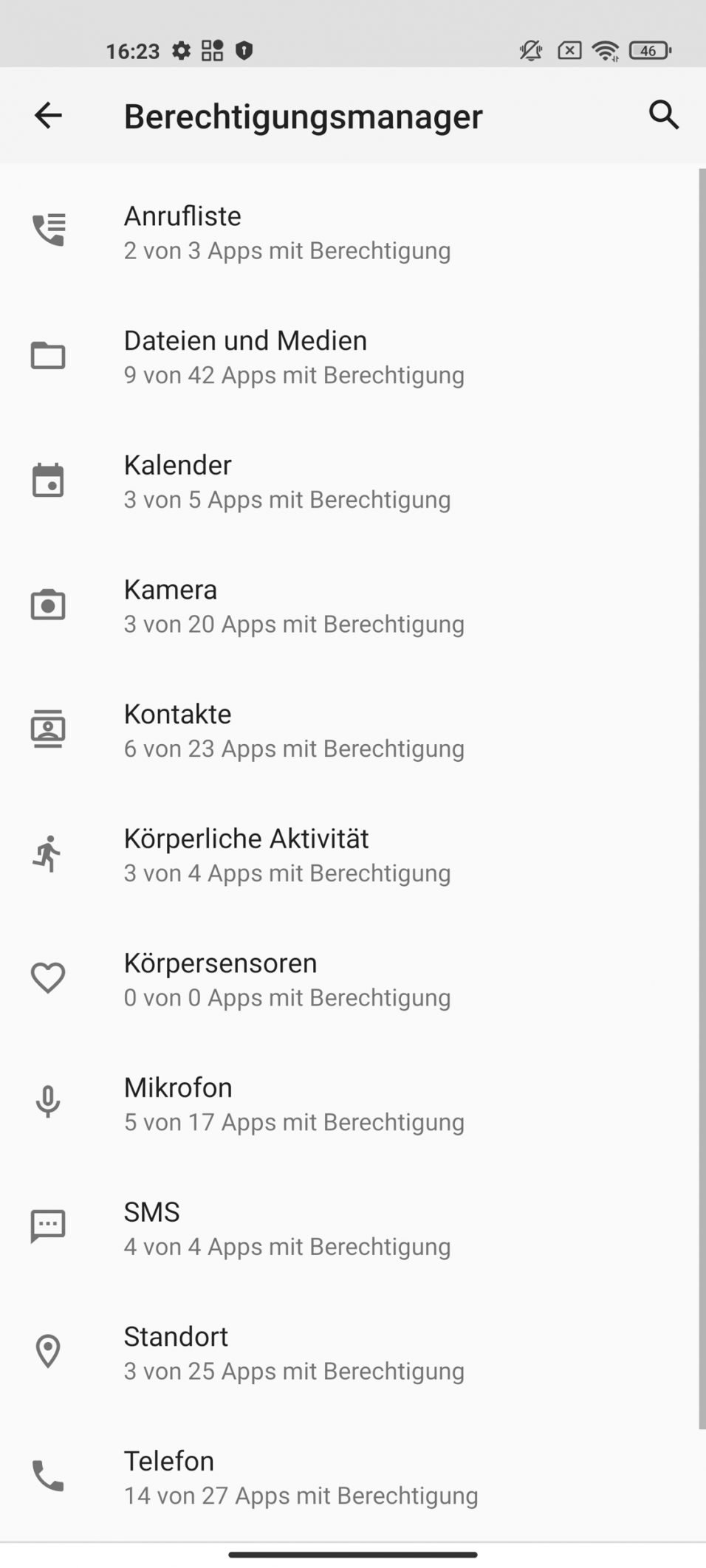
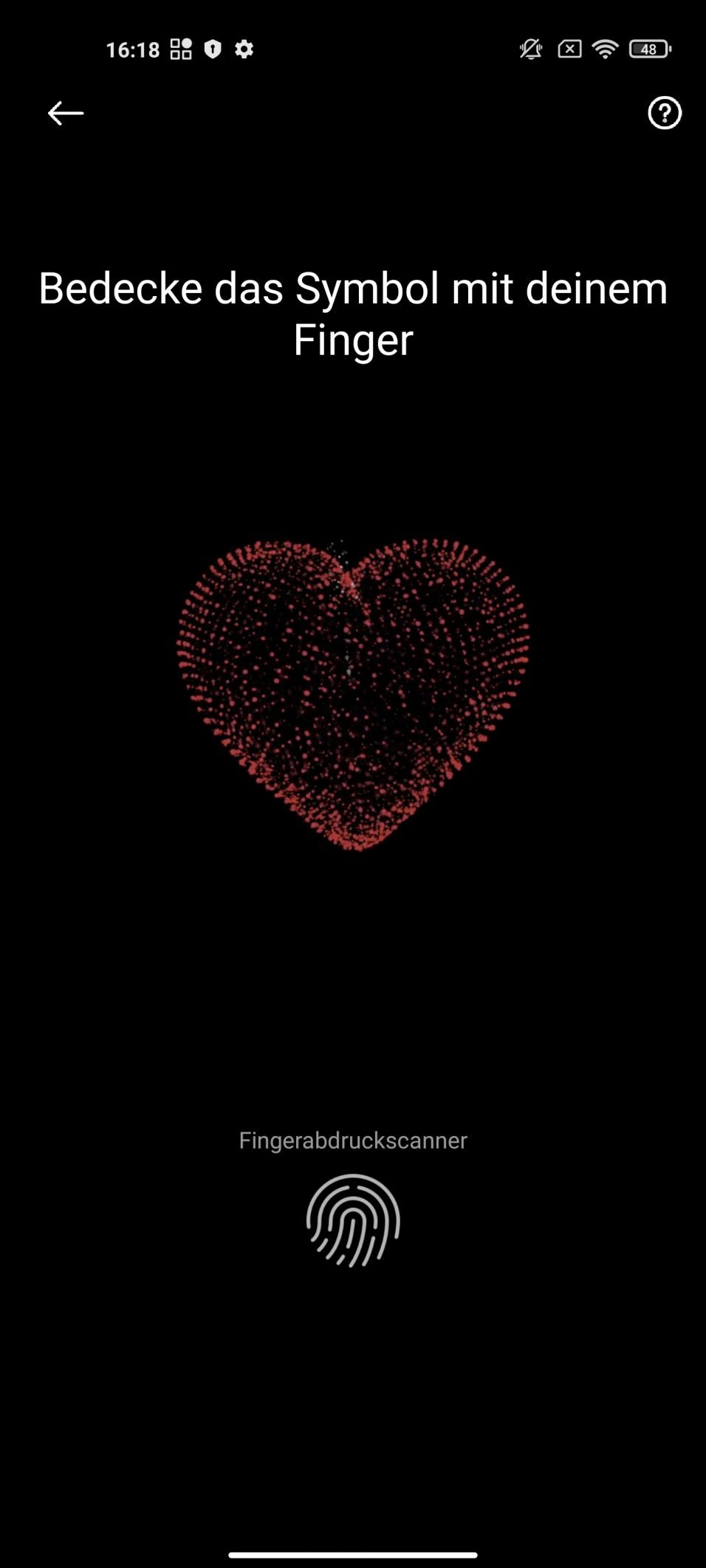
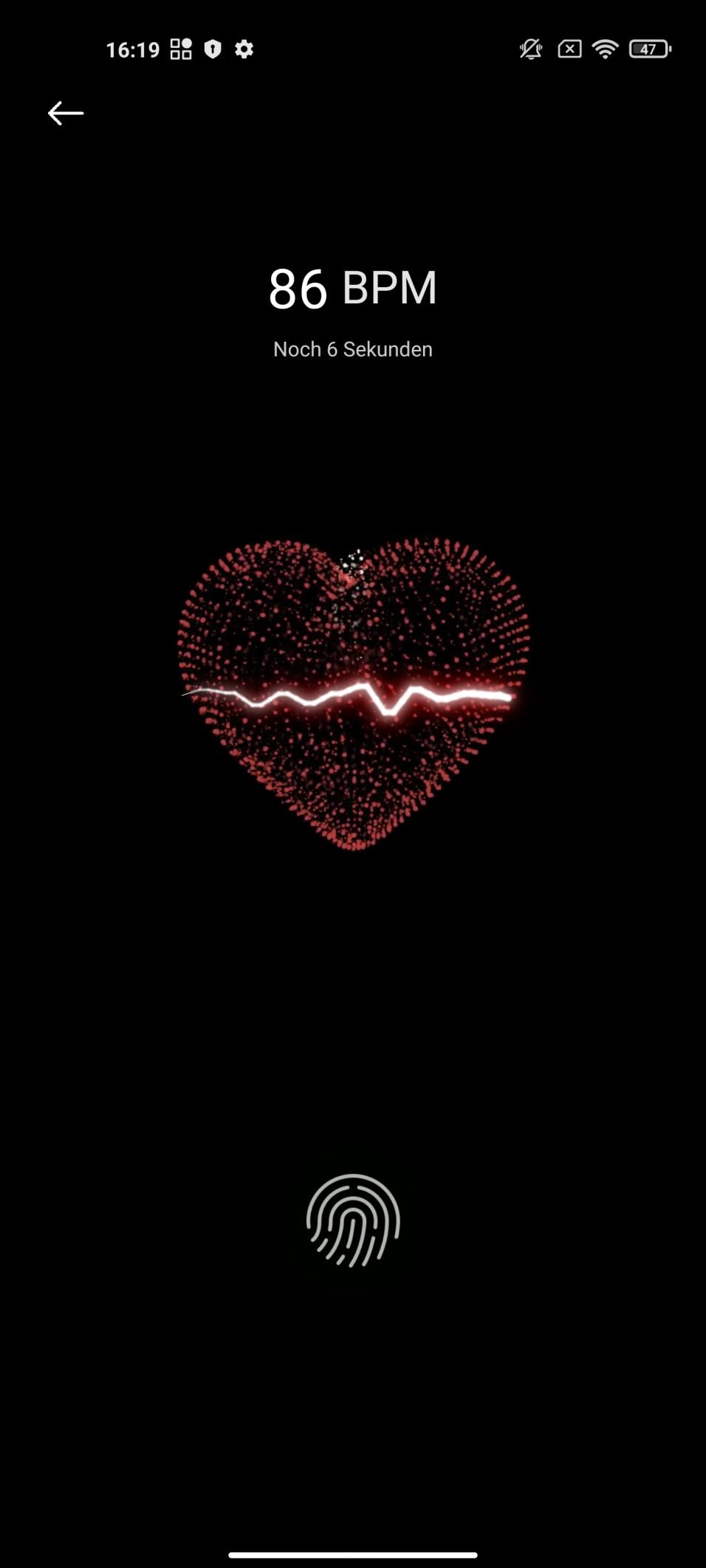
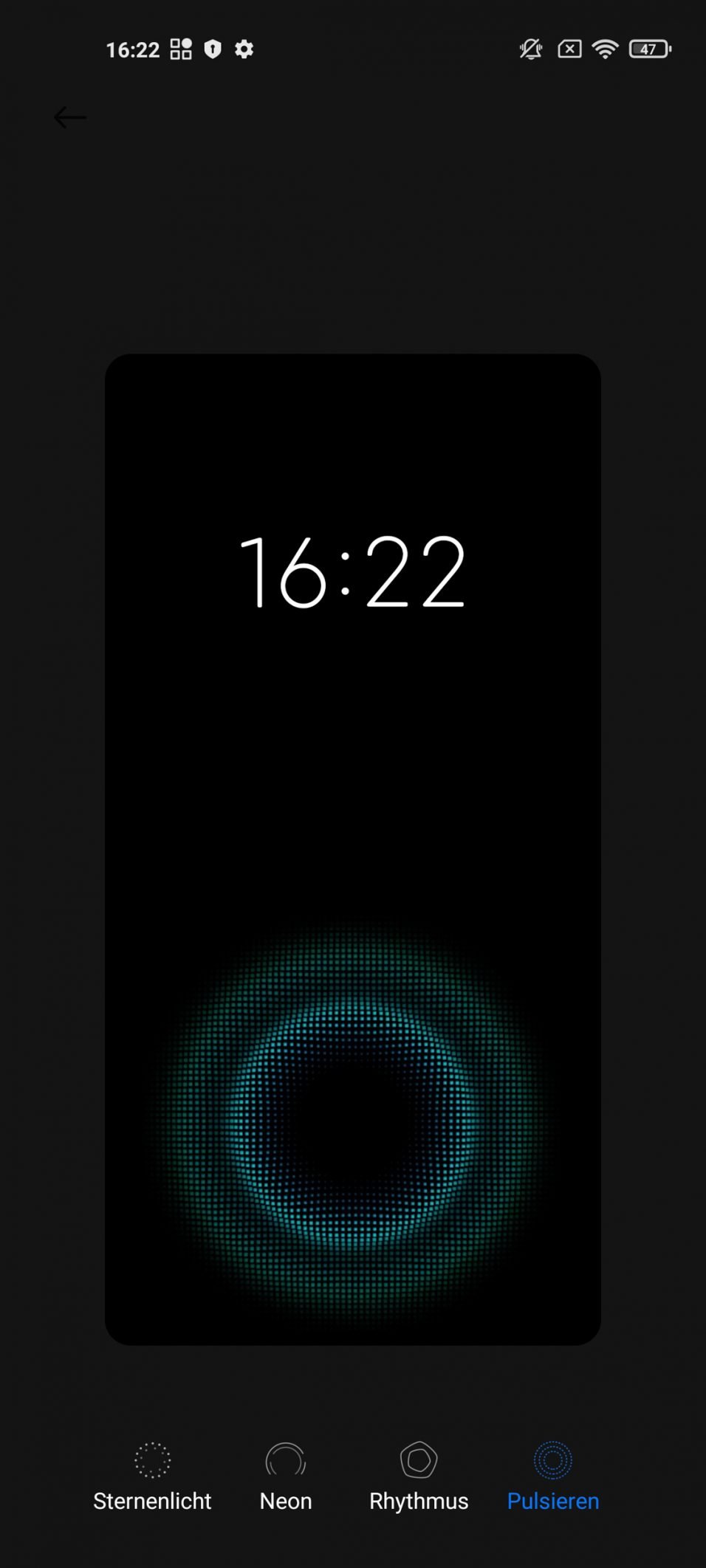
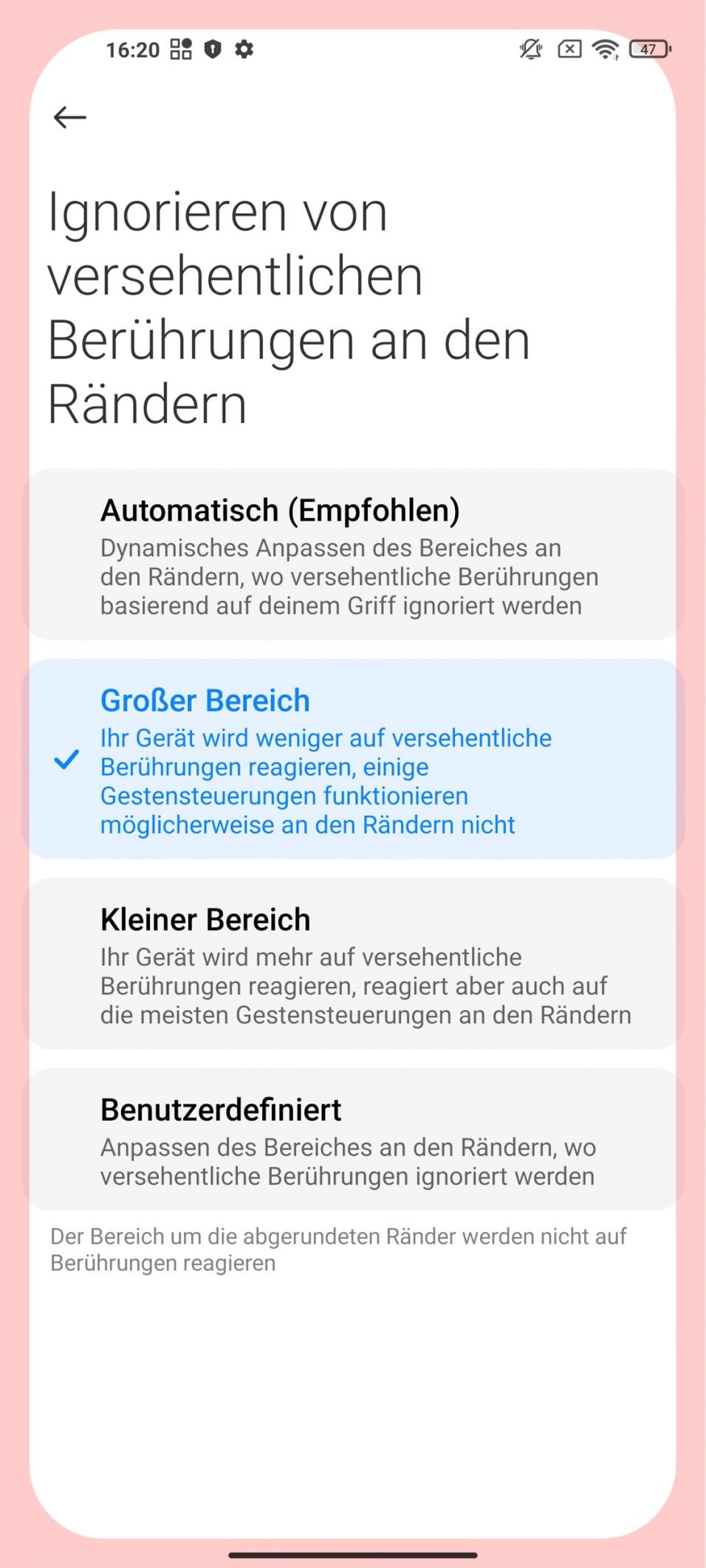




Kommentieren, Austauschen und Fragen... 5 Kommentare
Hallo.Bei Mi 11 Lite 5 g wenn ich das Ladekabel reinstecke ertönt ein Signal. Wie kann man es anstellen? Danke in voraus.
wie entferne ich bloatwere
Normalerweise lassen sich Bloatware-Apps, sofern sie nicht direkt von Xiaomi sind, ganz normal deinstallieren. Gehe dazu einfach in die App-Übersicht, halte den Finger lange auf die App gedrückt und tippe dann auf "Deinstallieren" oder "Entfernen".
Hallöchen, ich hab eine Frage: Nachrichten auf dem Display werden doppelt und dreifach angezeigt. Welche Einstellungen kann ich vornehmen um diese nur wie es sich gehört 1x anzeigen zu lassen. Ich wäre sehr dankbar für eure Hilfe.
Hallo Stefanie, probier mal, das Thema bzw. Bild deines Sperrbildschirms zu ändern. Manche Themen scheinen diesen Fehler hervorzurufen.
Schreibe einen eigenen Kommentar